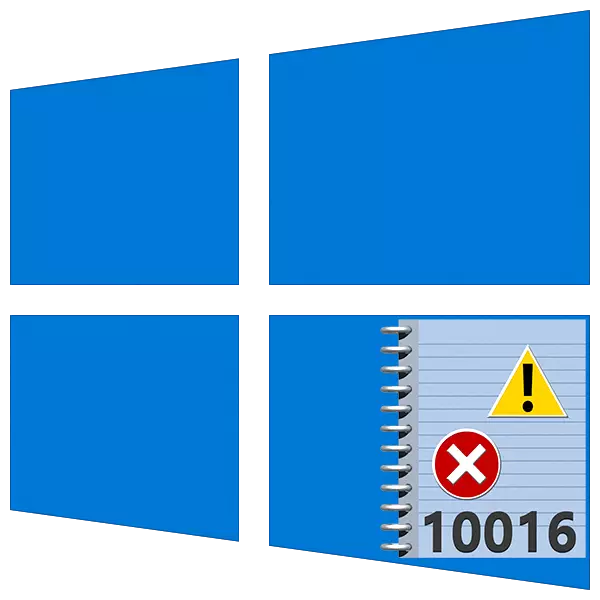
Vead, mis salvestatakse Windows Magaziinis, rääkige süsteemi probleemidest. See võib olla nii tõsised probleemid kui ka need, kes ei vaja kohest sekkumist. Täna räägime sellest, kuidas vabaneda obsessiivse joonest sündmuste loendis koodi 10016-ga.
Vea korrigeerimine 10016.
See viga viitab nende isikute arvule, mida kasutaja saab ignoreerida. Seda öeldakse, et salvestatakse Microsofti teadmistebaasis. Samal ajal võib teatada, et mõned osad toimivad valesti. See kehtib operatsioonisüsteemi serverifunktsioonide kohta, mis tagavad koostoime kohaliku võrguga, sealhulgas virtuaalsete masinatega. Mõnikord saame jälgida talitlushäireid ja kaugseansioone. Kui märkate, et rekord ilmnes pärast selliste probleemide esinemist, tuleks võtta meetmeid.Teine põhjus, miks vea välimus on süsteemi hädaolukorra lõpetamine. See võib olla elektrienergia lahti ühendatud, tarkvara või arvuti riistvara ebaõnnestumine. Sellisel juhul on vaja kontrollida, kas sündmus ei ilmu regulaarselt tööle, pärast seda alustab ta juba allpool esitatud otsust.
1. samm: registri õiguste seadistamine
Enne registri redigeerimise sisestamist luua süsteemi taastamise punkti. See tegevus aitab taastada tulemuslikkust ebaõnnestunud kokkusattumusega.
Loe rohkem:
Kuidas luua taastumispunkti Windows 10-s
Kuidas taastada Windows 10 taastamispunkti
Teine nüanss: kõik toimingud peavad olema administraatori õiguste kontolt.
- Vaadake hoolikalt vea kirjeldust. Siin oleme huvitatud kahest koodist: "CLSID" ja "Appid".
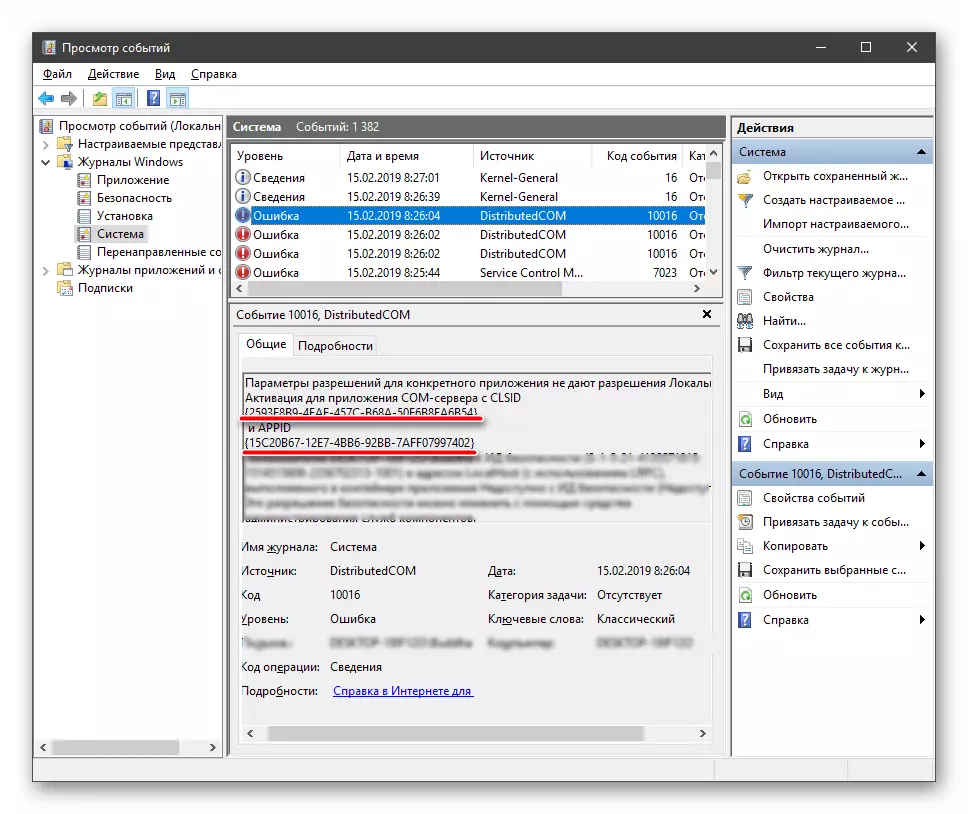
- Minge süsteemi otsingusse (suurendusklaasi ikooni "tegumiribal") ja hakata sisenema "regedit". Kui registri redaktor kuvatakse loendisse, klõpsake seda.

- Me läheme tagasi logi ja eraldame esmalt Appide väärtuse. Seda saab teha ainult CTRL + C kombinatsiooni abil.

- Redaktoris eraldame root-haru "arvuti".

Me läheme menüüsse "Muuda" ja valige otsingufunktsioon.
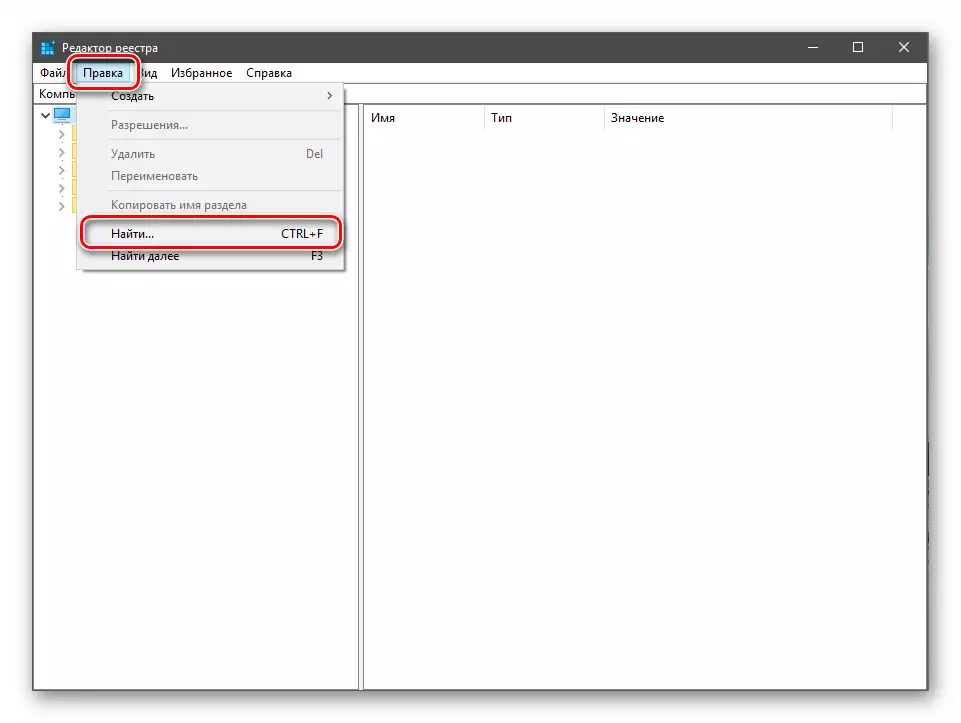
- Sisestage meie kopeeritud koodi väljale, jätame märkeruutu ainult "sektsioonide nimede" lähedal ja klõpsake "Leia kõrval".
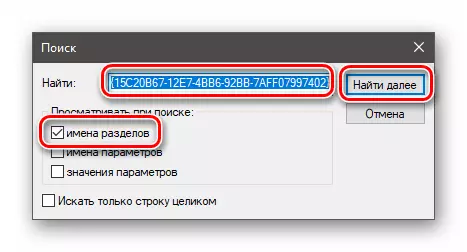
- Klõpsake PCM-i leitud partitsioonil ja minge õiguste seadistamiseks.
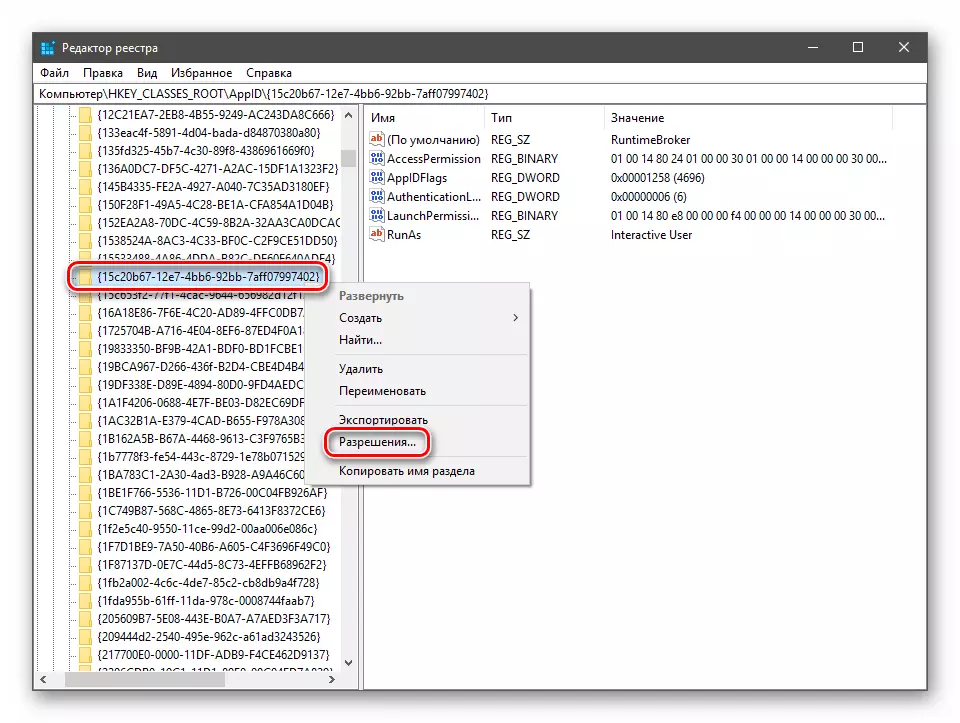
- Siin vajutate nuppu "Advanced".

- "Omaniku" plokis järgime linki "Muuda".
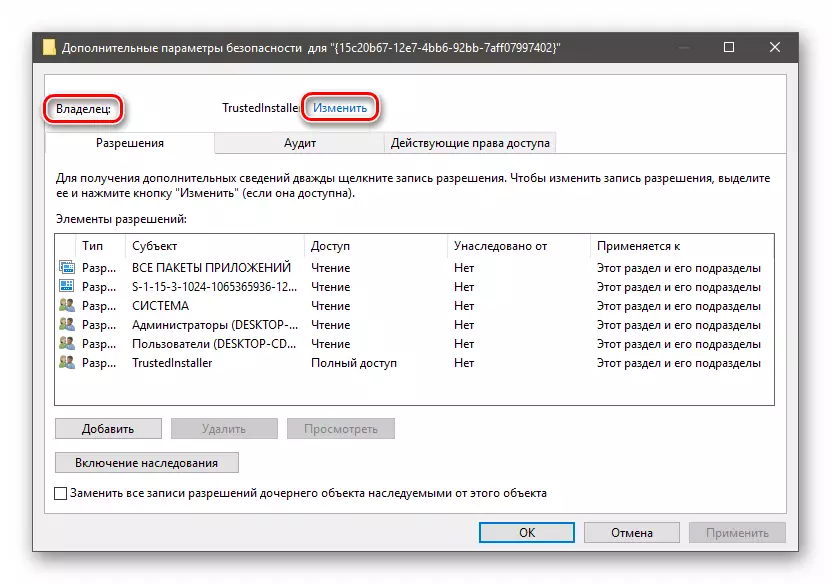
- Me klõpsame "Lisaks".
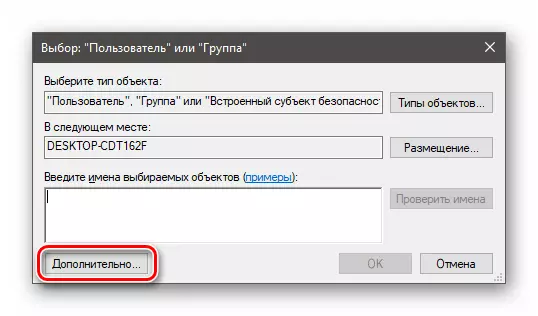
- Mine otsingusse.
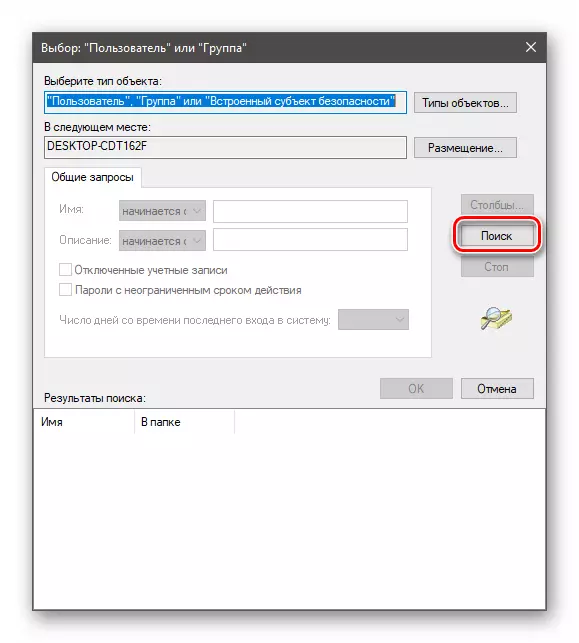
- Tulemustes valige "Administraatorid" ja u.

- Järgmises aknas klõpsake ka OK.

- Omaniku ülemineku kinnitamiseks klõpsake "Rakenda" ja OK.

- Nüüd valige aken "Grupi õigused", valige "administraatorid" ja annavad neile täieliku juurdepääsu.
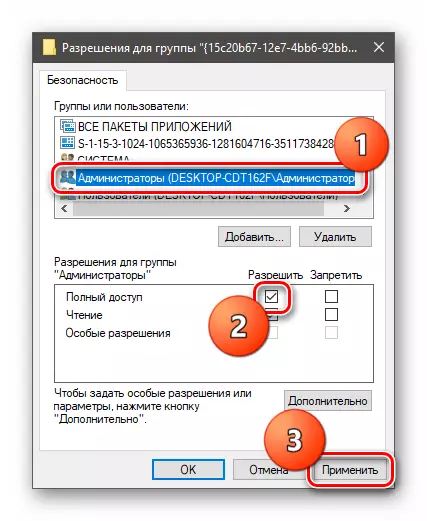
- Korrake KLSID-i toiminguid, mis on sektsiooni otsimine, omaniku muutmine ja täieliku juurdepääsu tagamiseks.
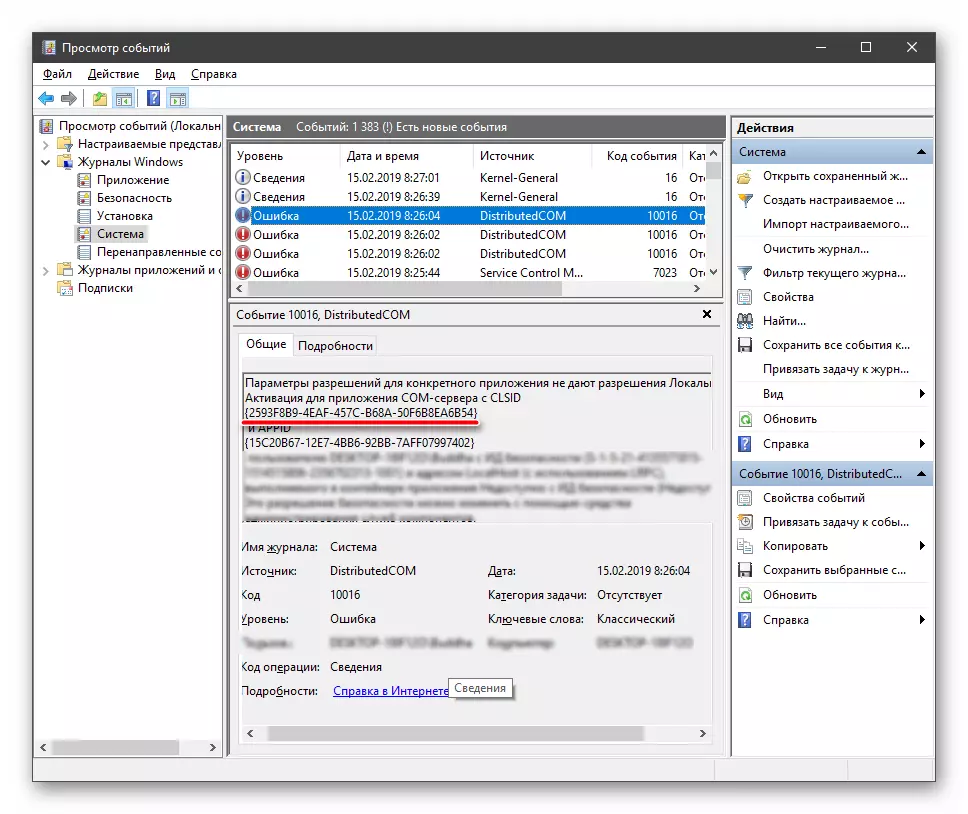
2. samm: komponendi teenuse seadistamine
Süsteemiotsingu kaudu saate ka järgmisele klõpsamisse.
- Klõpsame suurendusklaasi ja sisestage sõna "teenus". Siin oleme huvitatud "Component Teenused". Minna.
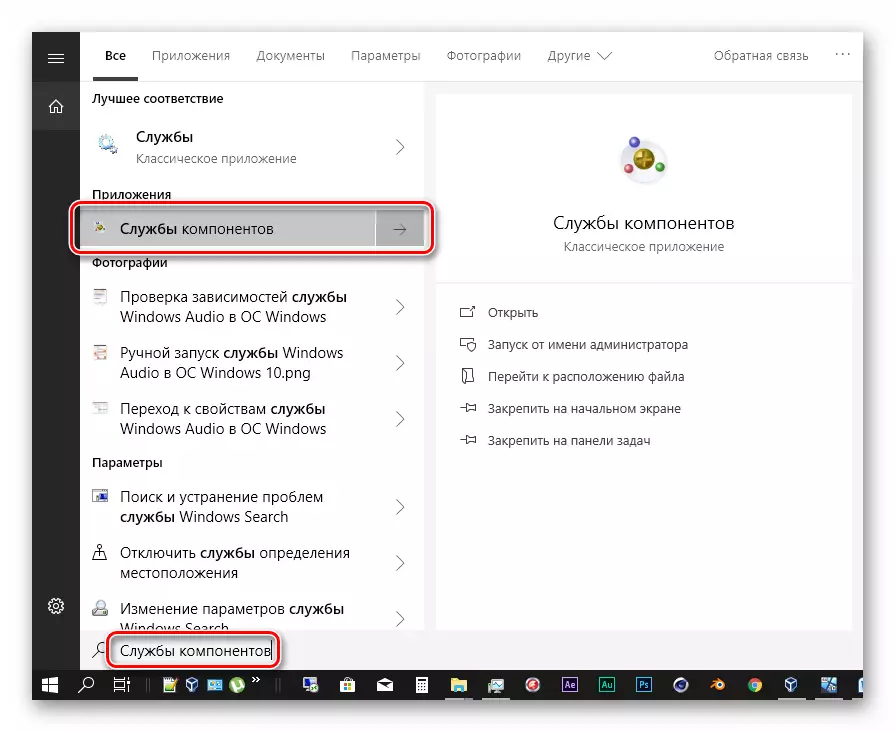
- Me avaldame omakorda kolm ülemist oksi.

Klõpsake nuppu DCOMi seadistus.
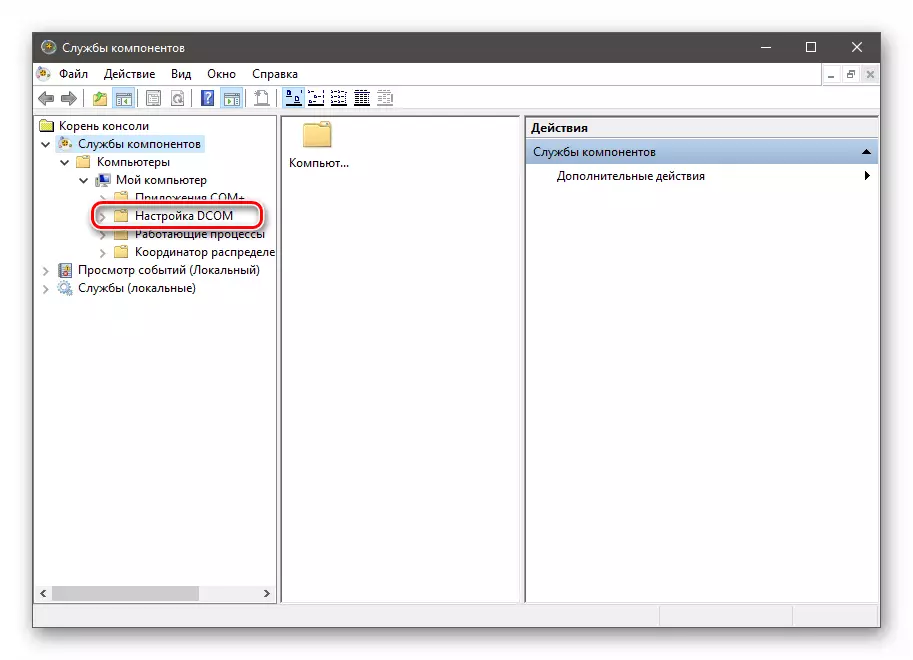
- Paremal leiame kirjeid pealkirjaga "Runtimebruker".
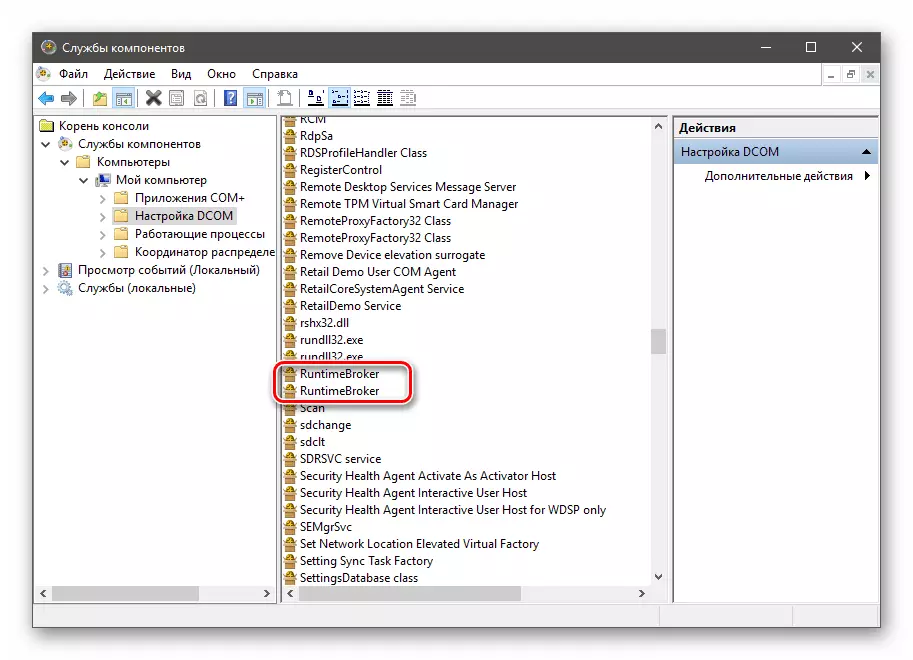
Ainult üks neist sobib meile. Kontrollige, milline neist on "omadused".
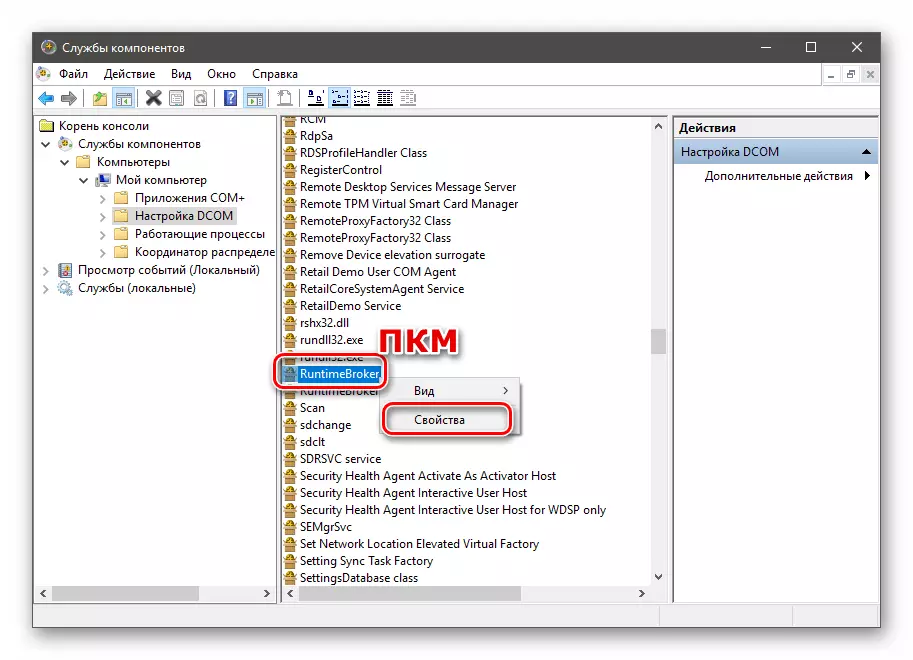
Application kood peab vastama Appid koodi vea kirjeldus (me otsisime seda kõigepealt registri redaktoris).
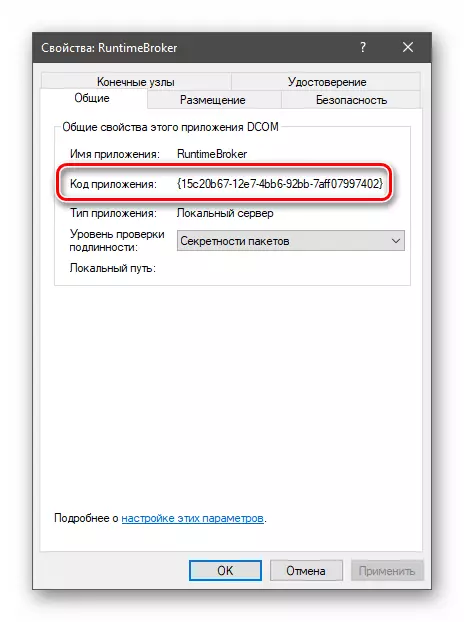
- Me läheme vahekaardile "Security" ja vajutage "Run ja aktiveerimisloa" nuppu "Muuda" nuppu.

- Järgmisena kustutame süsteemi taotlusel tundmatute õiguste.
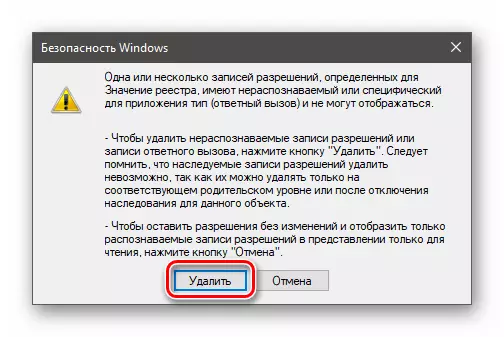
- Avatud seadete aknas klõpsake nuppu Lisa.

- Analoogia abil registris toimimisega jätkake täiendavaid võimalusi.
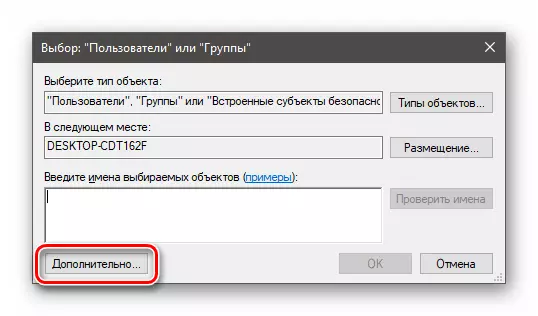
- Otsime "kohalikku teenust" ja klõpsake nuppu OK.
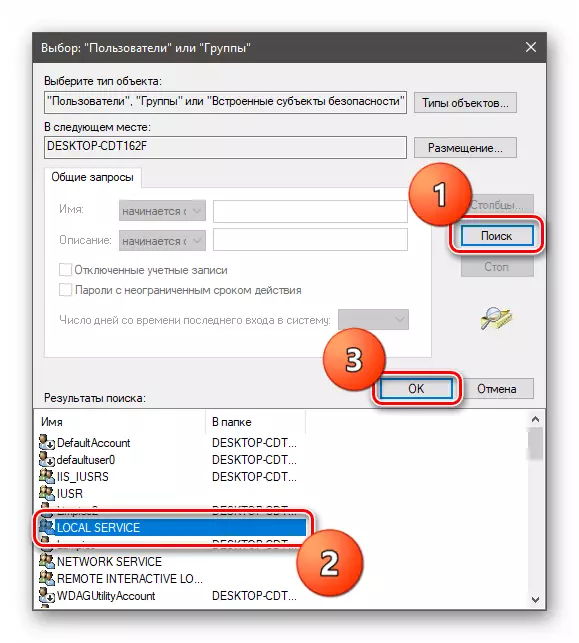
Veel üks kord.
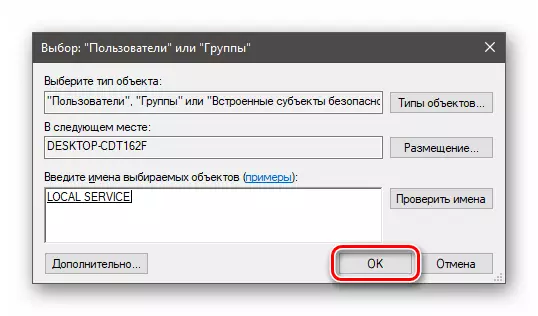
- Valige lisatud kasutaja ja alumises plokis pannakse märkeruudud allpool näidatud ekraanipilt.

- Lisame ja konfigureerime kasutaja nimega "System".
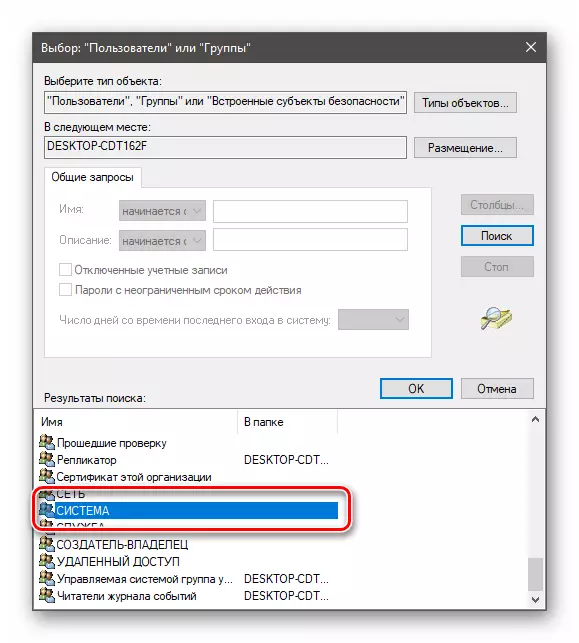
- Luba aknas klõpsake OK.
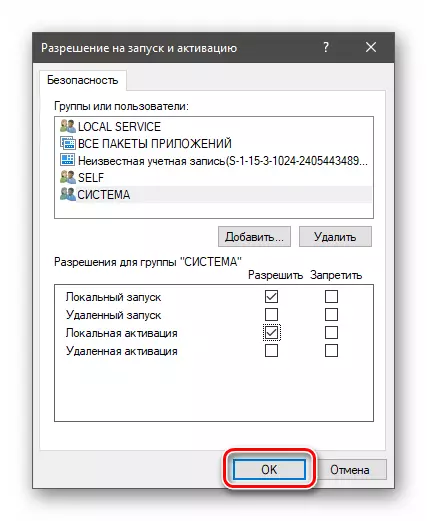
- "RuntimeBroker" omadustes klõpsake "Rakenda" ja OK.
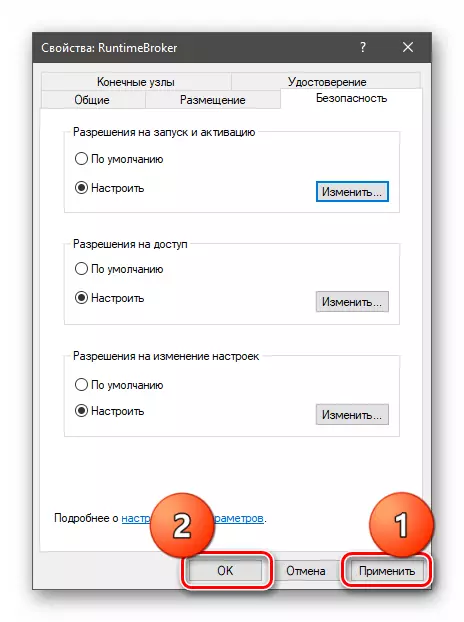
- Taaskäivitage arvuti.
Järeldus
Seega me lahti 10016 viga ürituse logi. Tasub seda korrata: kui see ei põhjusta süsteemi toimimise probleeme, on parem loobuda ülalkirjeldatud operatsioonist, kuna ebamõistlik sekkumine turvaparameetrites võivad põhjustada tõsisemaid tagajärgi, mis on palju keerulisemad .
